Windows 版 Tomcat8 のサービス名をTomcat8 以外に変更した場合のツールの起動方法
ことの始まりは、ThingWorx のWindows用インストーラー
PTC 社のIoT プラットフォームThingWorx にはWindows 用のインストーラーが用意されています。JDK とPostgreSQL を予めインストールしておけば、後はインストーラーが必要なものを入れてくれるので便利です。
しかし、良いことばかりではありません。通常ならTomcat8 という名前でサービス登録されるのですが、このインストーラーはThingWorx-Foundation という名前で登録してしまうのです。
※下図の赤い囲み線の中、改変されたサービス名を確認できます。
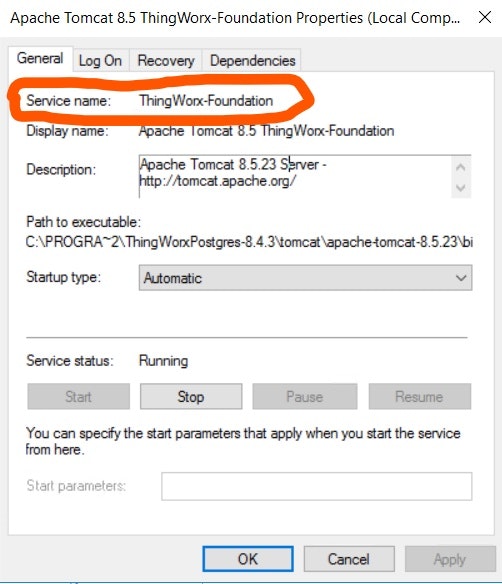
問題はJDK アップデートの時に起こった
JDK はセキュリティなどの向上のためアップデートがしばしば起きます。通常であればJDK をインストールし、環境変数のPATH に新しいJDK のフルパスを登録し、さらにTomcat8w.exe というWindows 用のコンフィグツールを起動してjvmを指定すれば完了なのです。
しかしサービス名をデフォルトのTomcat8から変更してしまうと事態は一変します。Tomcat8w.exe を起動しても「そんなサービスは無いよ」とつれないメッセージを出して終わってしまいます。
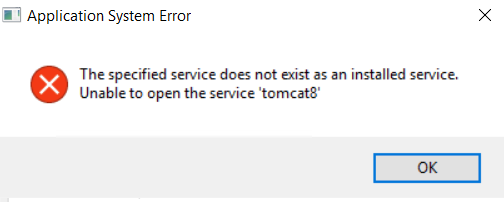
解決策は実に簡単だった
あちこち探しまわったのですが、結論は非常に単純でした。
Tomcat8w.exe のファイル名(拡張子は除く)を、Tomcat8を登録したサービス名に変更すれば良かったのです。今回のケースでは、ThingWorx-Foundation というサービス名に合わせて、ThingWorx-Foundation.exe にするだけです。念のため元のファイルを残してexeファイルをコピーして、それを改名したほうが安全です。
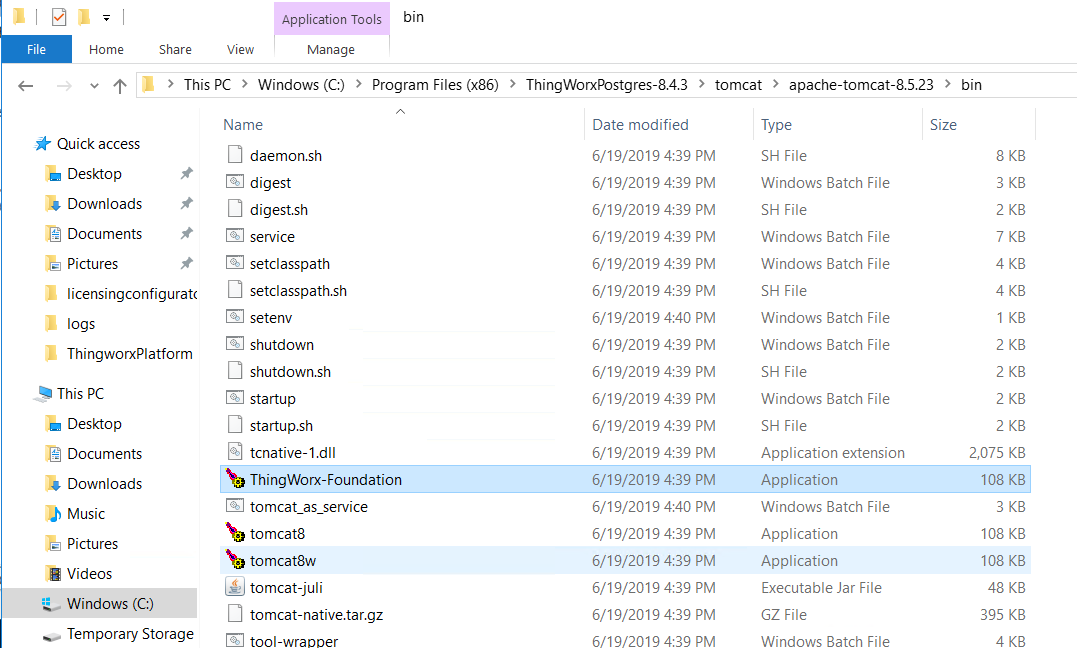
あとはいつも通り、改名したファイル(今回は、ThingWorx-Foundation.exe)を起動して、Java タブにある Java Virtual Machine の項を新しくインストールしたJDK に変更するだけです。
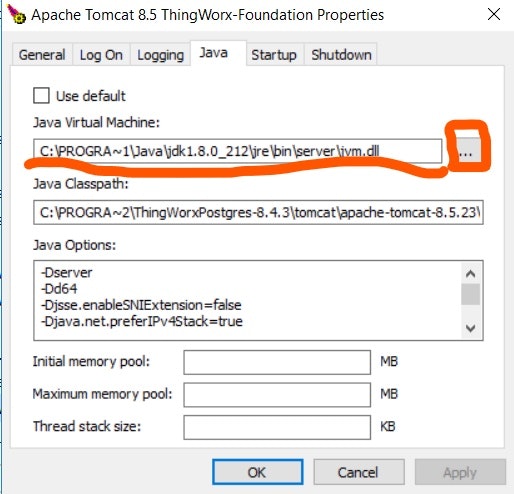
参考ページ
The specified service does not exist as an installed service
ThingWorx に限らず、同様の事態に陥った方のお役に立てれば幸いです。